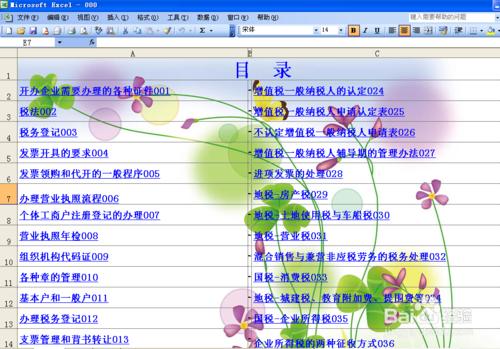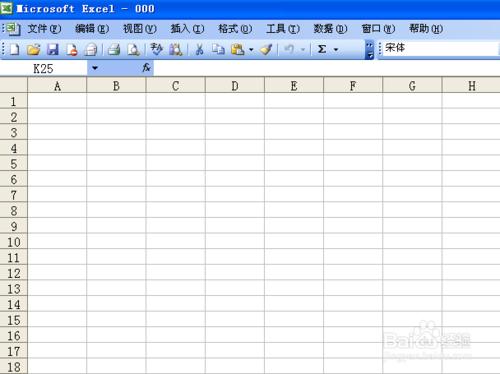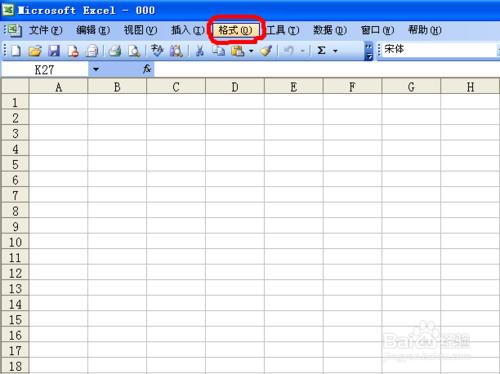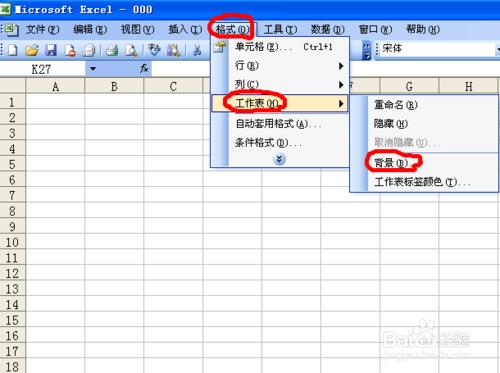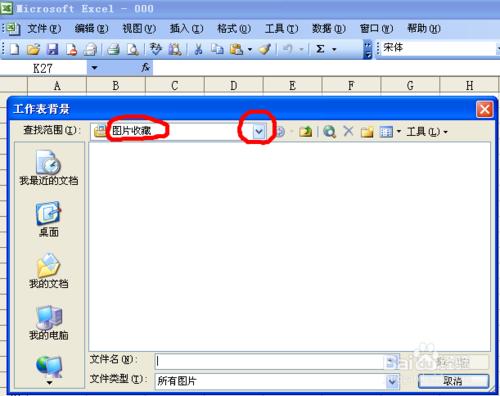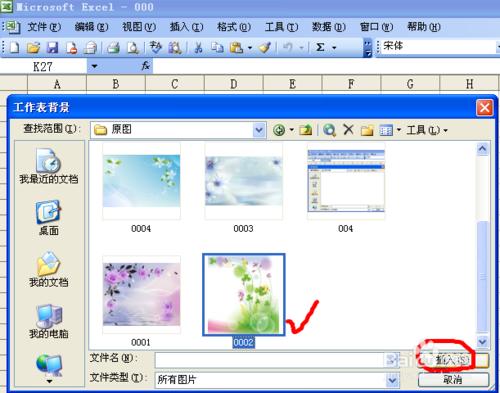Excel工作表一般都是白底。在平時的工作和學習中,有時候覺得工作表太單調不好看,就想著製作一些好看的工作表,看起來舒服,心情也比較美妙。下面給大家介紹一個在工作表中插入背景圖片的方法。
工具/原料
電腦
Excel2003版
方法/步驟
首先要打開一個Excel工作表。空白的工作表也行,或者是寫滿了內容的工作表也行。我這裡以空白的工作表為例。
然後在Excel工作表的菜單欄,找到”格式“菜單。
點擊”格式“菜單,就出現一個下拉菜單,在下拉菜單找到”工作表“,把鼠標放在”工作表“處,又會出現一個下拉子菜單,在下拉子菜單裡找到”背景“。
點擊”背景“之後,出現一個窗口,窗口查找範圍處默認的目錄是”圖片收藏“,我們的文件一般都是收藏在自己建立的文件夾裡,點擊查找範圍裡的三角符號,去找我們自己建立的圖片收藏夾目錄。
找到我們的圖片收藏夾,點擊選擇喜歡的背景圖片,然後按“插入”按鈕。
點擊“插入”按鈕之後,Excel工作表中生動的背景圖片就設置好了。
注意事項
簡單的插入背景圖片操作,適用於初學者。